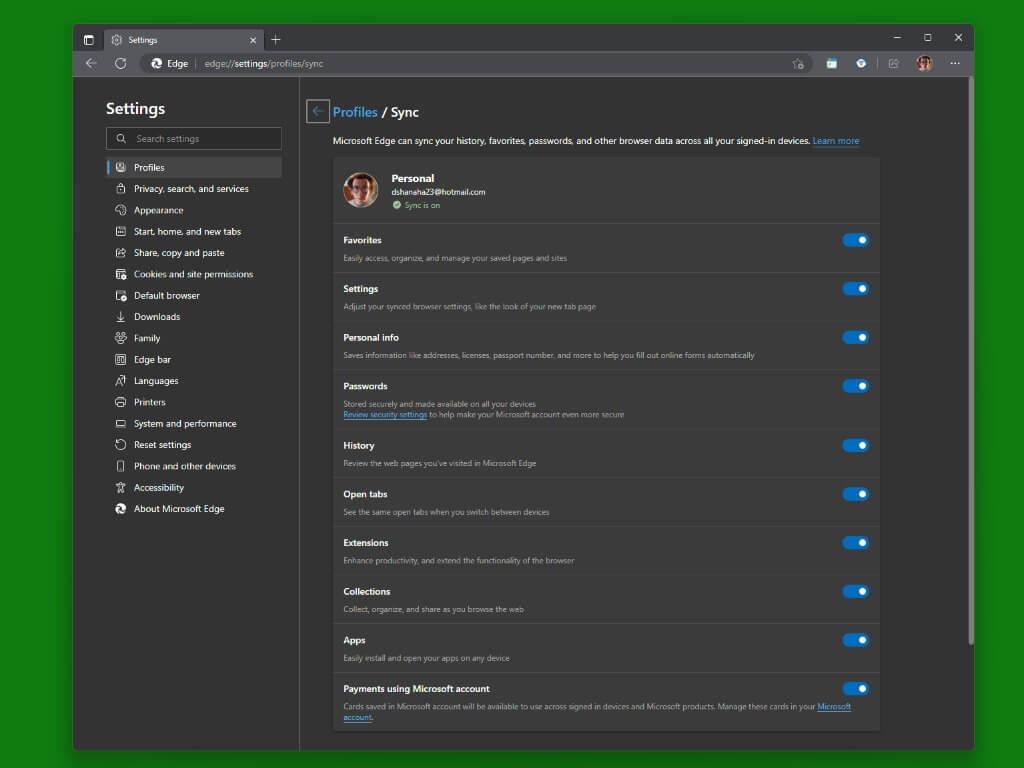- Étape #1 Préparez-vous à activer la virtualisation
- Étape #2 Voir les instructions UEFI ou BIOS du fabricant
- Étape #3 Activer et désactiver les fonctionnalités de Windows
Lorsque vous activer la virtualisation sur Windows 11, vous pouvez émuler un système d’exploitation différent, y compris Android et Linux. De nombreux PC Windows 10 et de nouveaux appareils préinstallés avec Windows 11 ont déjà la virtualisation activée, il se peut donc que suivre ces étapes ne soit pas nécessaire.
Étape 1 : Préparez-vous à activer la virtualisation
Avant de commencer, assurez-vous de connaître le modèle et le fabricant de votre appareil, vous aurez besoin de ces informations plus tard dans le processus. Tout d’abord, vous devrez apporter quelques modifications à l’UEFI ou au BIOS, voici comment procéder.
Qu’est-ce que la virtualisation dans Windows 11 ?
La virtualisation permet à votre PC d’émuler un système d’exploitation différent, comme Android™ ou Linux. L’activation de la virtualisation vous donne accès à une plus grande bibliothèque d’applications à utiliser et à installer sur votre PC. Si vous avez effectué une mise à niveau de Windows 10 vers Windows 11 sur votre PC, ces étapes vous aideront à activer la virtualisation.
Comment activer la virtualisation sur Windows 10 ?
Suivez les étapes ci-dessous pour activer la virtualisation sur votre système Windows 10 : Étape 1 : Accédez au menu Démarrer et cliquez sur Paramètres. Étape 2 : Recherchez la mise à jour et la sécurité et cliquez dessus. Étape 3 : Un onglet s’ouvrira maintenant pour trouver la récupération et cliquez dessus.
- Aller à Réglages (touche Windows + raccourci clavier i).
- Aller à Système > Mise à jour et sécurité > Démarrage avancé.
- Cliquez sur Redémarrer maintenant.
- Une fois votre PC redémarré, vous devriez voir une option qui affiche Choisis une option. De là, accédez à Dépanner > Options avancées > Paramètres UEFI
- Votre PC redémarrera à nouveau, puis entrera dans l’interface UEFI ou BIOS.
Étape 2 : Voir les instructions du fabricant sur l’UEFI ou le BIOS
Il est important de se rappeler que vous ne devez modifier que ce dont vous avez besoin dans l’UEFI ou le BIOS. Attention, apporter d’autres modifications peut vous empêcher d’accéder au système d’exploitation Windows !
Faut-il activer la virtualisation Hyper-V ?
Parfois, Hyper-V est très utile même pour les utilisateurs à domicile. Il peut être utilisé pour tester et évaluer de nouveaux logiciels sans endommager le système hôte. Mais il arrive parfois que l’activation de la prise en charge de la virtualisation ou l’installation d’Hyper-V ne soit pas recommandée. Hyper-V nécessite certaines ressources système pour exécuter ses machines virtuelles.
Comment activer Hyper-V dans Windows 10 home ?
Vous pouvez accéder à l’ordinateur de configuration du BIOS au démarrage et activer la virtualisation. Suivez les étapes ci-dessous pour installer et activer Hyper-V dans Windows 10 Home. Une fois téléchargé, faites un clic droit sur le fichier et sélectionnez Exécuter en tant qu’administrateur.
Microsoft fournit des liens utiles aux fabricants de PC courants pour vous guider dans les instructions UEFI ou BIOS spécifiques à l’appareil. Les instructions suivantes concernent les personnes mises à niveau de Windows 10 vers Windows 11. Vous trouverez ci-dessous un liste fournie par Microsoft.
| Fabricant d’ordinateurs | Lien |
|---|---|
| Acer | Comment activer la technologie de virtualisation sur les produits Acer |
| Asus | Pour les PC équipés de processeurs AMD :
[Notebook] Comment activer ou désactiver la technologie AMD Virtualization (AMD-V™) ? Pour les PC équipés de processeurs Intel : [Carte mère] Comment activer la technologie de virtualisation Intel(VMX) dans le BIOS ? [Notebook] Comment activer ou désactiver la technologie de virtualisation Intel® (VT-x) ? |
| Dell | Comment activer ou désactiver la virtualisation matérielle sur les systèmes Dell | Dell États-Unis |
| HP | Ordinateurs HP – Activer la technologie de virtualisation dans le BIOS |
| Lenovo | Comment activer la technologie de virtualisation sur les ordinateurs PC Lenovo – Lenovo Support FR |
| Microsoft | La virtualisation est déjà activée sur les appareils Surface. |
Étape 3 : Activer et désactiver les fonctionnalités de Windows
Les nouveaux appareils Windows 11 sont déjà livrés avec la virtualisation activée, mais ces instructions peuvent vous aider si vous effectuez une mise à niveau de Windows 10 vers Windows 11.
Qu’est-ce que la virtualisation matérielle de Windows 10 ?
L’une des fonctionnalités les plus puissantes intégrées à Windows 10 est la prise en charge native de la virtualisation matérielle. Cela se fait via une plate-forme de virtualisation appelée Hyper-V.Une fois que vous avez activé la virtualisation sur Windows 10, cela ouvre la porte à la création d’une machine virtuelle sur votre système. Cette machine est complètement séparée de votre système principal.
Comment activer la virtualisation ?
Vous activez la virtualisation dans l’EFI ou le BIOS. Ensuite, vous pouvez créer une machine virtuelle en utilisant le propre Hyper-V de Windows ou en installant VirtualBox ou VMWare. Cette réponse vous a-t-elle été utile ? J’ai regardé des vidéos sur la façon d’activer la virtualisation, mais aucune d’entre elles n’a fonctionné, je vais donc simplement demander ici. Tapez Activer et désactiver les fonctionnalités Windows dans la recherche.
- Cliquez sur Commencer et tapez « Fonctionnalités Windows », sélectionnez Ouvert près de Activer ou désactiver des fonctionnalités Windows.
- De la liste de Fonctionnalités Windows, vous voulez vous assurer que Plate-forme de machine virtuelle et Hyper-V sont activés.
- Cliquez sur D’ACCORD lorsque vous avez terminé. Vous devrez peut-être redémarrer votre PC pour que les modifications prennent effet.
Si vous rencontrez des problèmes, Microsoft fournit un certain nombre de codes d’erreur de machine virtuelle vous pourriez éprouver.
Comment activer la virtualisation dans Windows 10 ?
Comment activer la virtualisation dans Windows 10 à partir du Panneau de configuration. Appuyez sur le logo Windows + la touche R pour ouvrir la commande Exécuter. À la commande Exécuter, tapez panneau de configuration. Appuyez ensuite sur OK. Lorsque le Panneau de configuration s’ouvre, cliquez sur Programmes. Cliquez ensuite sur Activer ou désactiver la fonctionnalité Windows.
Comment activer Hyper-V dans Windows 10 ?
1 Assurez-vous que la prise en charge de la virtualisation matérielle est activée dans les paramètres du BIOS 2 Enregistrez les paramètres du BIOS et démarrez la machine normalement 3 Cliquez sur l’icône de recherche (loupe) dans la barre des tâches 4 Tapez activer ou désactiver les fonctionnalités Windows et sélectionnez cet élément 5 Sélectionnez et activez les fonctionnalités Windows Hyper-V : Activez ou désactivez les fonctionnalités Windows Plus d’éléments…
Comment rendre les appareils Windows 10 prêts pour la virtualisation ?
Cela soulève la question de savoir comment rendre les appareils Windows 10 prêts pour la virtualisation. Les actions pour activer la virtualisation sont détaillées ci-dessous. Tapez « Activer ou désactiver les fonctionnalités Windows » et ouvrez le programme qui apparaît.Cochez la case à côté de « Hyper-V » pour permettre à l’hyperviseur de fonctionner et cliquez sur « OK ».







-on-windows-11-and-the-web.jpg)